文件存储 NAS已与云监控无缝集成。通过性能监控功能,您可以实时查看文件系统的IOPS、吞吐、延迟等性能概况。本文介绍如何查看NAS文件系统的性能监控数据。
前提条件
通过文件存储控制台查看
登录NAS控制台。
在左侧导航栏中,选择。
在顶部菜单栏,选择地域。
在性能监控页面,进行以下操作,查看指定文件系统的性能监控详情。
在文件系统类型下拉列表,选择目标文件系统。
在文件系统ID下拉列表,选择目标文件系统ID。
选择查询时间(1小时、1天、7天、14天、本月或上月)或者在自定义时间框中自行选择所需日期范围。日期范围不能超过30天。
性能监控页面主要包括IOPS、吞吐、延迟和元数据四部分的监控指标图。
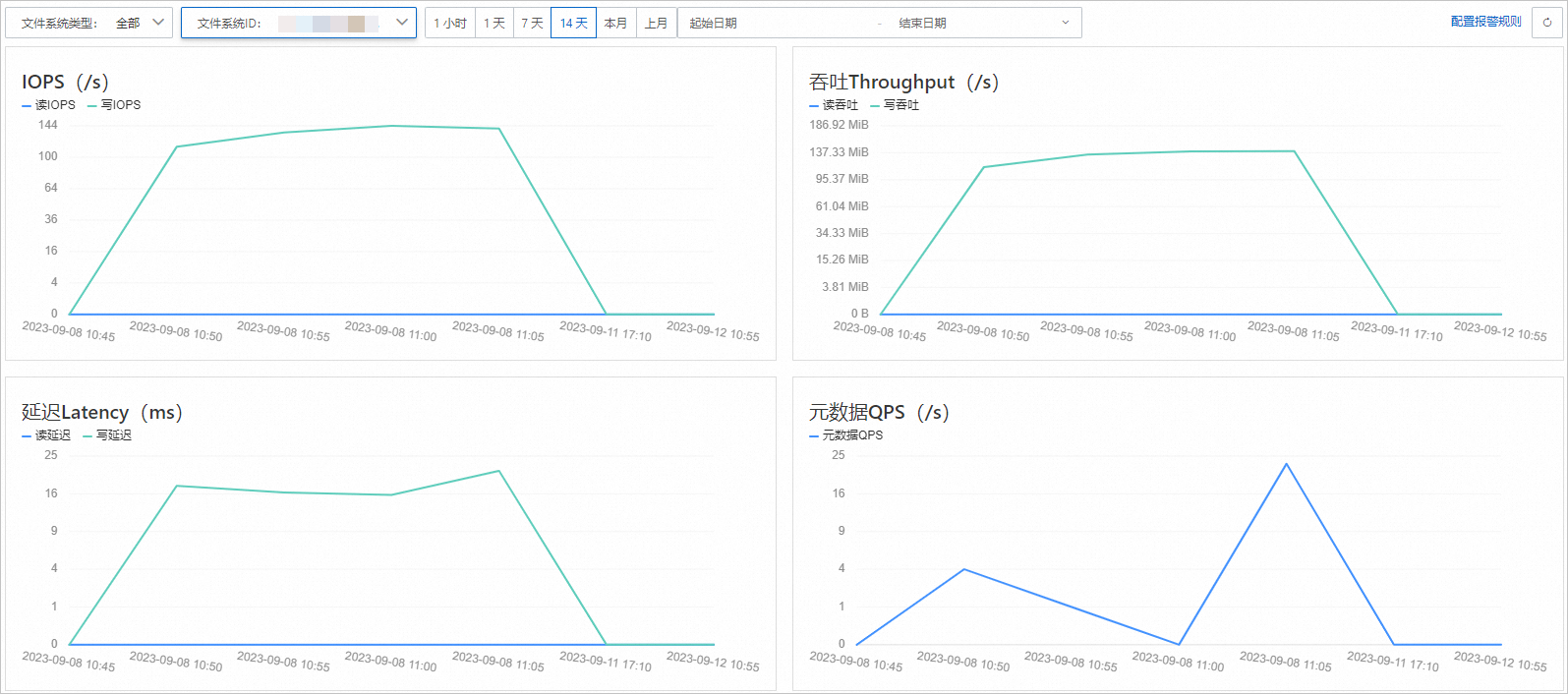 说明
说明当图表显示无数据,说明目标文件系统未收到客户端的请求或者未开通对应的服务。
您可以使用FIO工具测试文件系统性能并在云监控控制台查看性能指标图表。具体操作,请参见NAS性能测试。
例如,您可以在挂载NAS的ECS实例上执行命令(挂载目录为/mnt):
fio -numjobs=1 -iodepth=128 -direct=1 -ioengine=libaio -sync=1 -rw=randwrite -bs=1M -size=1G -time_based -runtime=600 -name=Fio -directory=/mnt,用于测试文件系统写吞吐指标。读写IOPS与元数据QPS的数据类型均为整型,若一分钟内的相关请求数小于60,则监控值显示为0。
通过云监控控制台查看
登录云监控控制台。
在左侧导航栏,选择。
在云产品监控页面,输入NAS后,单击文件存储NAS。
在文件存储NAS页面,选择地域后,单击目标文件系统或在操作列单击监控图表。
在监控图表详情页面,选择文件系统监控页签,查看目标文件系统的性能监控详情。
云监控默认展示1小时内的监控信息,您可以直接单击选择预设时间段或者自行选择所需日期范围。日期范围不能超过30天。
通过云监控API查看
NAS的监控数据支持通过云监控API查询,具体如下:
DescribeMetricMetaList:查询云监控开放的时序类指标监控项描述。
DescribeMetricList:查询指定时间段内的云产品时序指标监控数据。
DescribeMetricLast:查询指定监控对象的最新监控数据。
NAS的请求参数说明如下表所示。
名称 | 说明 |
Namespace | 云服务的数据命名空间,NAS为acs_nas。 |
MetricName | 监控项名称。取值如下:
|
Dimensions | 维度Map,用于查询指定资源的监控数据。 格式为 说明 Dimensions传入时需要使用JSON字符串表示该Map对象,必须按顺序传入。 |
相关操作
相关问题
更多关于NAS性能的问题,请参见性能说明FAQ。
